Perbaiki paket Mode Pengembang gagal menginstal Kode kesalahan 0x80004005
Bermacam Macam / / November 28, 2021
Perbaiki paket Mode Pengembang gagal menginstal Kode kesalahan 0x80004005: Kesalahan ini menunjukkan bahwa komponen tambahan diperlukan oleh OS untuk mengaktifkan tambahan fitur debug di Portal Perangkat Windows atau Visual Studio tidak dapat diinstal secara otomatis. Dalam mode Pengembang Windows 10 digunakan untuk menguji aplikasi yang dikembangkan oleh Anda. Anda dapat mengaktifkan mode pengembang dengan membuka Aplikasi pengaturan > Pembaruan & keamanan > Untuk pengembang > Mode pengembang. Tetapi beberapa pengguna telah melaporkan bahwa ketika mereka mencoba mengaktifkan Mode Pengembang, mereka menerima pesan kesalahan berikut:
Paket Mode Pengembang gagal dipasang. Kode kesalahan: 0x80004005

Nah, masalah ini tentu saja tidak memungkinkan Anda menguji aplikasi Anda yang bisa menjadi penghalang jalan jika Anda cukup serius dengan pengembangan aplikasi. Jadi mari kita lihat cara memecahkan masalah ini untuk memperbaikinya.
Isi
- Perbaiki paket Mode Pengembang gagal menginstal Kode kesalahan 0x80004005
- Metode 1: Instal Mode Pengembang Secara Manual
- Metode 2: Nonaktifkan Layanan Pembaruan Perangkat Lunak Microsoft (SUS) Kustom
Perbaiki paket Mode Pengembang gagal menginstal Kode kesalahan 0x80004005
Pastikan untuk buat titik pemulihan untuk berjaga-jaga jika terjadi kesalahan.
Metode 1: Instal Mode Pengembang Secara Manual
1.Tekan Tombol Windows + I untuk membuka Pengaturan Windows.

2. Selanjutnya, klik Sistem dan pilih Aplikasi & fitur.
3.Pilih Kelola fitur Opsional di bawah Aplikasi & fitur di atas.

4. Pada layar berikutnya, klik Tambahkan fitur.

5.Sekarang gulir ke bawah sampai Anda menemukan Mode Pengembang Windows paket dan klik di atasnya lalu pilih Install.
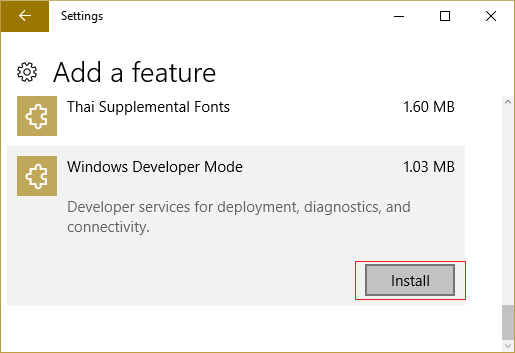
6.Reboot PC Anda untuk menyimpan perubahan.
7.Tekan Tombol Windows + X lalu pilih Prompt Perintah (Admin).

8. Ketik perintah berikut di cmd dan tekan Enter:
sc config debugregsvc start=auto. sc mulai debugregsvc
9.Sekarang kembali ke 'Untuk Pengembang‘Halaman pengaturan. Sayangnya, Anda masih akan melihat kesalahan 0x80004005 tetapi sekarang Anda seharusnya dapat mengaktifkan Windows Device Portal dan fitur Device Discovery.
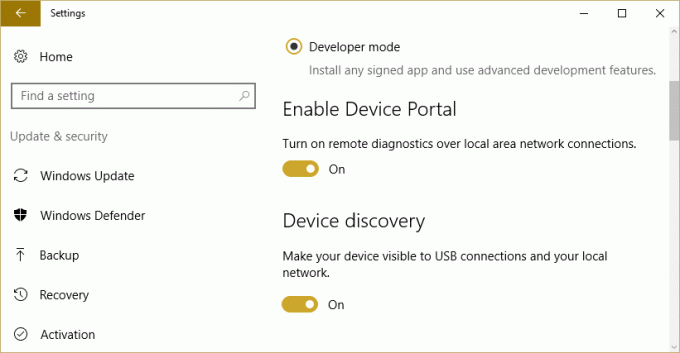
Metode 2: Nonaktifkan Layanan Pembaruan Perangkat Lunak Microsoft (SUS) Kustom
1.Tekan Tombol Windows + R lalu ketik “regedit” dan tekan Enter untuk membuka Registry Editor.

2.Navigasikan ke Kunci Registri berikut:
HKEY_LOCAL_MACHINE\SOFTWARE\Policies\Microsoft\Windows\WindowsUpdate\AU
3.Sekarang klik dua kali tombolnya GunakanWUServer di panel jendela kanan dan atur nilainya ke 0 untuk menonaktifkan UseWUServer.
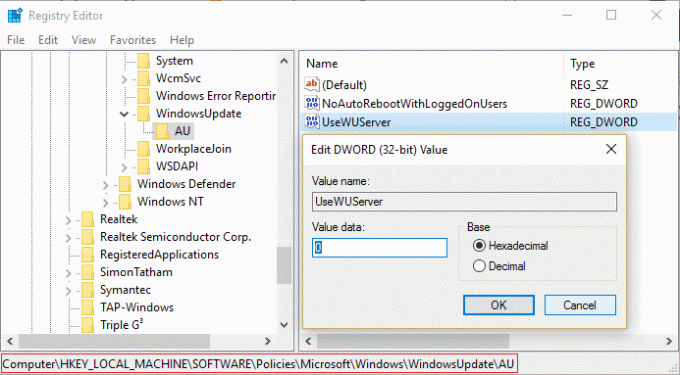
4.Tekan Tombol Windows + X lalu klik Prompt Perintah (Admin).
5.Sekarang ketik perintah berikut satu per satu dan tekan Enter setelah masing-masing:
berhenti bersih wuauserv. bit stop bersih. cryptsvc berhenti bersih. mulai bersih wuauserv. bit stop bersih. cryptsvc berhenti bersih

6.Tutup command prompt dan reboot PC Anda untuk menyimpan perubahan.
Direkomendasikan untukmu:
- Perbaiki Kode Kesalahan Aktivasi Office 0xC004F074
- Lakukan boot Bersih di Windows
- Perbaiki kesalahan Pembaruan Windows 10 0x8000ffff
- Windows Explorer telah berhenti bekerja [ASK]
Itu saja Anda telah berhasil Perbaiki paket Mode Pengembang gagal menginstal Kode kesalahan 0x80004005 tetapi jika Anda masih memiliki pertanyaan tentang panduan ini, silakan tanyakan di bagian komentar.



